OneNote'ta Copilot ile metni yeniden yazma
Applies To
Microsoft 365 için OneNoteMarco, örnek üniversite giriş makaleleri yazarak üniversitelere başvurmaya hazırlanıyor. Marco, üniversiteye giriş yazılarında bilgisayar bilimlerine olan tutkusunu ve çeşitli projelerdeki başarılarını ifade etmek istiyor. Ancak, yazısının çok resmi olmadığını ve akademik kelime dağarcığından yoksun olduğunu düşünüyor. Yazma stilini ve tonunu ayarlamasına yardımcı olan bir araç olan OneNote'ta Copilot ile Yeniden Yaz özelliğini kullanmaya karar verir.
Marco, alıştırma makalelerinden birini yeniden yazmak için aşağıdaki adımları tamamlar:
-
OneNote sayfasında yeniden yazılması gereken metni seçin.
-
Seçilen metne sağ tıklayın.
-
Sağ tıklama menüsünden Yeniden Yaz öğesini seçin.
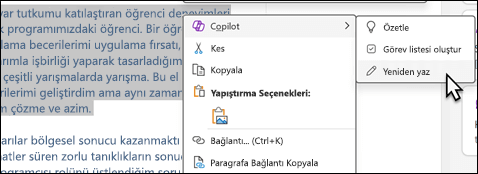
-
Yeniden yazılan metni saklamak için Sakla'yı veya yeniden yazılan metni atmak için At'ı seçin.
Marco, Copilot taslağını atar çünkü makalenin ilk Copilot taslağından daha akademik görünmesini ister.
Marco, Copilot uygulamasına daha net yönergeler sağlamak için aşağıdaki adımları tamamlar:
-
OneNote Giriş şeridinde Copilot seçin.
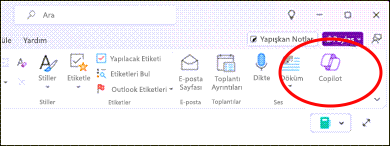
-
OneNote sayfasında yeniden yazılması gereken metni seçin.
-
Copilot oluşturma kutusuna "Seçili metni daha akademik görünecek şekilde yeniden yaz" yazın."
İpucu: Alternatif olarak, Copilot oluşturma kutusunda

-
Gönder okunu seçin.
-
Kopyala düğmesini seçin ve OneNote sayfasına yapıştırın.
Marco, Copilot uygulamasının yeniden yazdığı sürümden memnun kaldı. Makalede birkaç düzeltme daha yaptıktan sonra, üniversiteye giriş için son makalelerini yazmaya başlamak için kendini daha hazır hissediyor.
Daha fazla bilgi edinin
OneNote'ta Copilot'a hoş geldiniz
Copilot öğreticisi: OneNote'ta Copilot ile bir ana hat oluşturma











